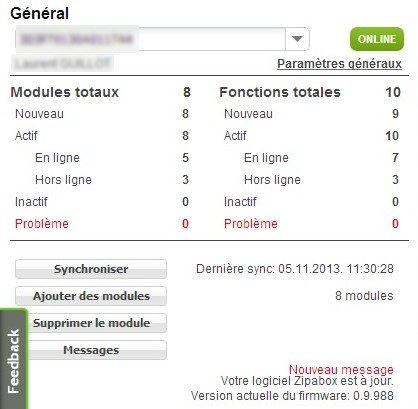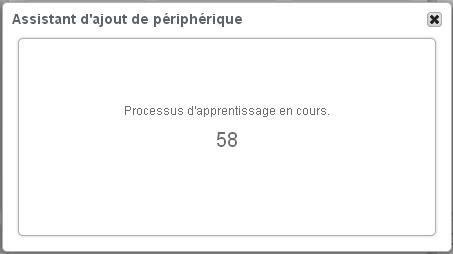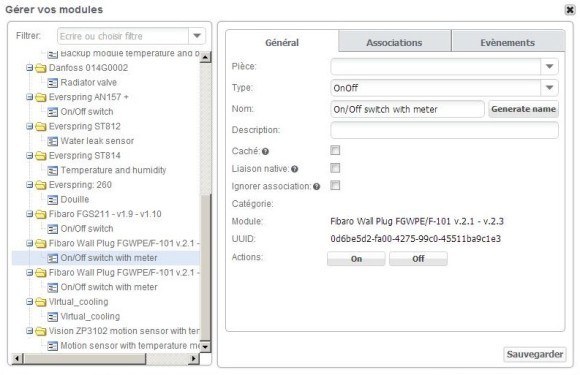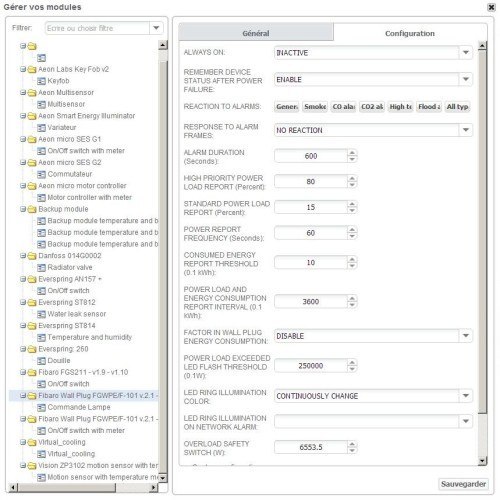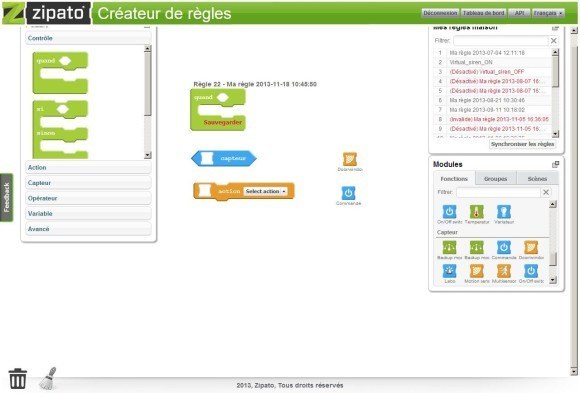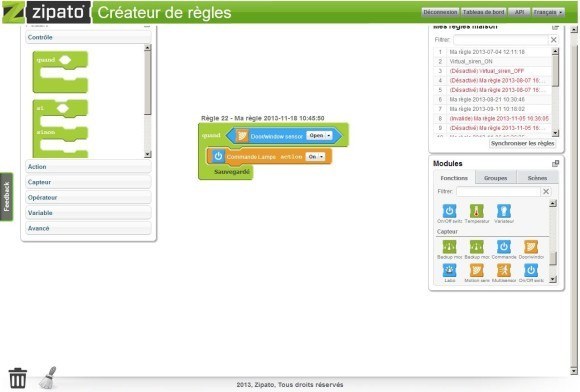La Zipabox communique nativement en utilisant la technologie Z-Wave. Nous allons voir ici comment ajouter le module Wall Plug Fibaro FGWPE-101. Ce module permet de commander un éclairage ou appareil et mesure la quantité d’énergie consommée par la charge.
1- Installation :
À partir du centre de contrôle de votre Zipabox (https://my.zipato.com/), cliquez sur le bouton « Ajouter des modules » dans la catégorie « Général » située en haut à gauche de votre interface.
Si votre module a déjà été inclus dans un autre réseau Z-Wave auparavant, pensez à le supprimer pour un reset en cliquant sur « Supprimer le module ».
Lorsque vous avez cliqué sur le bouton « Ajouter des modules », une fenêtre s’ouvre et celle-ci vous permet de sélectionner le protocole correspondant à votre module (dans notre cas, il s’agit du protocole Z-Wave). Sélectionnez « Generic Z-Wave » et cliquez sur « Associer ».
Une nouvelle fenêtre nommée « Assistant d’ajout de périphérique » apparait avec un compte à rebours durant lequel vous devez appuyer brièvement (en moins de 1.5 seconde) 3 fois sur le bouton d’apprentissage (le bouton d’inclusion de votre module Z-Wave) qui permettra d’inclure ce module (si rien ne se passe, veuillez recommencer).
Ce bouton d’apprentissage est situé au dessus de votre module.
Une fois que votre module est détecté par votre Zipabox, celui-ci va être configuré automatiquement.
Après avoir correctement associé votre module, celui-ci apparaît dans la catégorie « Lampes et Appareils » et « mesures » avec le nom par défaut : « On/Off switch with meter ».
2- Configuration
Pour configurer vos paramètres généraux (nom de la pièce, type de module, nom du module) cliquez sur le bouton (du module « On/Off switch with meter » dans « Lampes et appareils » ou « Mesures »).
Vous pouvez également configurer vos paramètres généraux dans la catégorie « Général » en cliquant sur « Modules Totaux ».
Puis cliquez sur « ON/OFF switch with meter » disponible dans le dossier « Fibaro Wall Plug FGWPE/F-101 v2.1 – v2.3 ».
Après avoir réalisé vos modifications, cliquez sur le bouton « Sauvegarder ».
Dans la catégorie « Lampes et Appareils » de votre interface, vous allez pouvoir cliquer sur le bouton ON/OFF pour commander votre module.
Dans la catégorie « Mesures » de votre interface, vous allez pouvoir visualiser la consommation actuelle et consommation cumulée (avec les boutons I, II) grâce à votre module.
Si vous désirez modifier les paramètres avancés de ce module, cliquez sur « Modules totaux » dans la catégorie « General ».
La fenêtre « Gérer vos modules » apparaît. Sélectionnez le dossier de votre module (Fibaro Wall Plug FGWPE/F-101 v.2.1 – v.2.3)
Cliquez ensuite sur l’onglet « Configuration » :
Always On : Permet de choisir si votre module sera toujours sur ON sans prendre en compte des actions sur ce module (en choisissant l’option ACTIVE) ou non (en choisissant l’option INACTIVE).
Remember device status after power failure : Permet de définir la réaction du module après le retour de l’alimentation.
Reaction to alarms : Permet de choisir quelle alarme du réseau Z-Wave devra répondre.
Response to alarm frames : Permet de définir la réaction du module pour l’alarme.
Alarm duration (seconds) : durée de l’alarme (en secondes).
High priority power load report (percent) : Différence de la puissance consommée pour générer un rapport d’urgence (en pourcentage).
Standard power load report (percent) : Différence de la puissance consommée pour générer un rapport (en pourcentage).
Power report frequency (seconds) : Fréquence d’envoi de la consommation (en secondes).
Consumed energy report threshold (0.1 KWh) : Seuil du rapport de l’énergie.
Power load and energy report interval (0.1 KWh) : Intervalle du rapport de la consommation.
Power load and energy exceeded led flash threshold (0.1W) : Seuil de la consommation d’énergie pour faire clignoter la Led.
Led ring illumination color : Permet de choisir la couleur d’illumination de la Led.
Led ring illumination on network alarm : Éclairage de la LED en cas d’alarme.
Overload safety switch (W) : Cette option permet de mettre en OFF le module à partir d’un dépassement de puissance que l’on a défini.
Dans « Custom Configuration » vous allez pouvoir définir des configurations supplémentaires (disponibles dans votre notice de ce module).
3- Exemple de scénario
Votre imagination est la seule limite pour créer un scénario. Nous allons prendre un exemple de scénario : Lorsque la porte d’entrée de ma maison s’ouvre, mon module Wall Plug FGWPE-101 se met en position ON et allume la lampe branchée sur ce module.
Vous devez en premier lieu vous rendre dans le centre de contrôle de votre Zipabox puis cliquer sur le bouton « Créateur de règles » situé en haut à droite.
Vous êtes désormais dans l’interface « Créateur de règles » dans laquelle vous pouvez créer les scénarios que vous souhaitez grâce à :
– La partie Puzzle : Contrôle (quand, si, si et sinon), Action (action, régler, envoi message, requête http, requête socket, attentes X secondes), Capteur (programme, capteur, mesure), Opérateur, Variable (dates, heures…) et Avancé.
ET
– La partie Modules : Actionneur, Alarme, Télécommande, Mesure, Capteur, Thermostat.
Nous allons donc réaliser le scénario suivant : Quand le capteur détecte que la porte est ouverte, le module qui commande ma lampe se met en position ON pour allumer celle-ci.
Nous avons donc besoin de :
– 3 pièces de Puzzle (1 contrôle, 1 action et 1 capteur)
– 2 Modules (1 détecteur d’ouverture et 1 actionneur du module de la lampe)
Il suffit simplement d’assembler ces éléments pour créer notre scénario. Pour cela, sélectionnez chaque partie et déplacez-les dans les cases attribuées (sans oublier d’indiquer le statut du détecteur d’ouverture « OPEN » et l’état de votre module « ON »). Cliquez sur le bouton « Sauvegarder » situé en dessous de votre scénario crée puis sur le bouton « Synchroniser les règles » situé à droite dans la rubrique de vos règles pour valider votre scénario.
Voici notre scénario :
Comme vous pouvez constater, pas besoin d’être un professionnel de la programmation informatique pour réaliser un scénario.
Ce module Wall Plug FGWPE-101 peut bien évidemment servir pour d’autres applications.